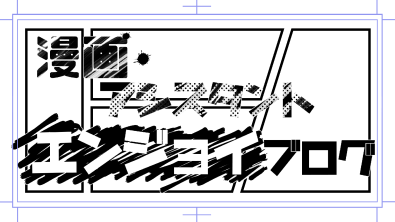最近パソコンでとある作業をしていて、
ソフトの動作があまりにも重く作業に支障が出て困っていました。
ですがパソコンを買い替える金銭的余裕がなく、どうしようか悩んでいたところ、
「グラフィックボード増設」すると改善されるかもしれないということにたどり着きました。
早速グラボを購入し増設後、パソコンの動作が劇的に改善されたので
今回は私が選んだ商品や、グラフィックボード増設時の注意点などを書いていきたいと思います。
目次
グラフィックボード=ビデオカード=GPU
私のベースのパソコンは、以前紹介したこちらのBTOパソコンになります。
購入時期によりパーツ変更があるようなので私が購入した時と若干パーツが違いますが
スペックは同等くらいです。
私のパソコンのスペック
CPU:インテルi5-8500
メモリ:16GB
GPU:オンボード
電源: 400W
オンボードとは、マザーボード上に搭載されているものです。
拡張(後付け)グラフィックボードはつけていないということです。
デフォルトではほとんどのパソコンがオンボードということになります。
ちなみにこのスペックで、CLIP STUDIO PAINT EX使用時
600dpi見開き原稿、1200dpi単ページ原稿(1200dpi見開きは作業も保存もちょっと重い)
350dpi抱き枕カラー着色アシスタントやB2ポスターのカラー着色(通常描画中は問題ないが広範囲塗りつぶしや保存書き出しはちょっと時間がかかる)
メタセコイアでは簡単なモデリング
など
それほど問題なく、ストレスを感じずに動いています。
では今回、何のソフトでどんな作業の動作が重かったかというと
Photoshop(フォトショップ)のフィルタ、コンテンツに応じた塗りつぶしなどの機能
Premiere Pro(プレミアプロ)による動画編集
です。
Adobe製品って重い
今まで基本的にクリスタしか使わなかったので
(フォトショップは同人誌の表紙のCMYKの色味を確認するくらい)
最近まで上記のスペックになんの不満もありませんでした。
ですが最近動画編集依頼を受ける機会が増え、
フリーソフトの 「AviUtl」 から「Adobe Premiere Pro」に乗り換えたことにより
スペック足りない!!となったのです。
なのでクリスタしか使わないよ!という人は、上記スペックくらいであれば
グラフィックボード増設はいらないかなと個人的に思います。
通常の使い方であれば商業アシスタントも自分の同人原稿も問題なくできるはずです。
玄人志向 NVIDIA GeForce GTX 1660 搭載 グラフィックボード 6GB デュアルファン GALAKURO GAMINGシリーズ GG-GTX1660-E6GB/DF
今回私が購入したのはこちら
選んだ商品は、その価格帯の中でコスパがいいと評判だった
玄人志向さんのGG-GTX1660-E6GB/DF
お値段は2万8000円程度です。
基本的にグラフィックボードは値段=性能です。
高機能なものはそれ単品で20万円くらいするものもあります。
今回私は安すぎず、かといって高すぎずな3万円程度のものを探していました。

グラボ増設した結果
PhotoshopとPremiere Pro超サクサク動くようになりました!!!!!
劇的変化!!買ってよかったです!超満足!
ただ、グラボは万能なわけではなく、
フィルタ処理や動画編集や3Dモデリング、オンラインゲームなどの動作改善には効果抜群ですが、
その他のソフト、グラフィックソフトでも基本の描画作業、インターネット観閲などが重い場合などには
あまり効果はありません。
そういう場合はCPUの見直しやメモリ増設を検討してみてください。
グラボ増設時、消費電力や電源装置に注意
私は今までメモリを交換・増設することはあっても、
電源を使用する機器を増設したことはなかったので
グラボ購入時、補助電源のことは完全に失念していました。
電源に関してグラボには
マザーボードに挿すだけで動く補助電源がいらないタイプと
電源装置につなげて電源を供給しないと動かないタイプがあります。
GG-GTX1660-E6GB/DF は 電源装置に繋ぐタイプのものです。
上のスペック表記のところでも記載しましたが、
私が購入したBTOパソコンの電源は400Wです。
さらに電源供給には何種類か電源コネクタの種類があって、6ピンや8ピンなどがあります。
GG-GTX1660-E6GB/DF は6ピンです。
このピンや、電力が足りないと変換アダプタ(非推奨)か、
新たに電源装置を購入することになってしまうのでご注意ください。
私のパソコンでは400wで6ピン1本が空いており無事グラフィックボードを増設することができましたが、
グラボ増設を検討している方は事前に一度パソコンを開けて電源装置の確認をすることをおすすめします。
また同じ400Wでも、他に電源供給している装置があったりすると電力不足で動かない場合があります。
そのほかの感想
稼働音は私はまったく気にならないです。
ドライバのインストールCDは入っていないので、サイトからダウンロードする必要があるのでご注意!
増設って結構簡単
パソコンを電気屋さんで買う人は、BTOとか自分でパーツ増設って難しいんじゃないの?
と思うかもしれませんがそんなことありません。
マザーボードのメモリやグラボを挿す部分って、とても分かりやすいので間違うことはありません。
それでも不安な人は増設のやり方などを解説しているサイトを見ながらやるのがおすすめです。
スペックが足りなくなったけど新しいパソコンを買う余裕がない人は、
是非パーツ交換や増設を検討してみてくださいね!